Bài 9: CÔNG CỤ TẠO VÙNG CHỌN CƠ BẢN
NHÓM LASSO TOOL
o0o
Trong bài trước chúng ta đã được giới thiệu cách sử dụng các công cụ tạo vùng chọn cơ bản trong nhóm đầu tiên, tạm gọi là nhóm công cụ Marquee Tool. Trong bài này chúng ta cùng tìm hiểu nhóm khác nữa cũng dùng để tạo vùng chọn đó là nhóm thứ hai tạm gọi là nhóm công cụ Lasso Tool, nhóm này bao gồm có 3 công cụ đó là: Lasso; Polygonal Lasso và Magnetic Lasso.
Để tìm hiểu cách sử dụng các công cụ này trước tiên chúng ta nên tạo một file mới với kích thước là width: 500px; height: 500px; nền đen; độ phân giải 72pixels/inch (nền trắng cũng chẳng sao). Sau đây chúng ta tìm hiểu cách thức làm việc đối với từng công cụ.
I – Lasso Tool: Công cụ này dùng để tạo một vùng chọn có hình dáng bất kỳ tùy theo nét “vẽ” của người thao tác. Chúng ta chọn công cụ xong nhấp giữ chuột đồng thời rê chuột bên trong file ảnh, rê đến đâu thì “nét vẽ” sẽ được tạo ra đến đó giống như chúng ta cầm cây bút chì vẽ ngoằn ngoèo lên tờ giấy, vẽ thế nào tùy chúng ta, đến khi nhả chuột thì một vùng chọn sẽ được tạo ra.
Vùng chọn là phải luôn luôn được đóng kín, không có vùng chọn bị hở, nếu vùng chọn mà hở thì photoshop biết xử lý thế nào? Vì thế khi muốn kết thúc quá trình vẽ chúng ta phải đưa chuột trở về vị trí ban đầu để đóng kín vùng chọn (hình minh họa phía dưới bên trái), nếu không thì photoshop tự tạo ra một đoạn thẳng nối từ vị trí chúng ta nhả chuột đến điểm xuất phát ban đầu (hình minh họa bên phải).
Đối với công cụ tạo vùng chọn thì trên thanh thuộc tính (thanh tuy chọn) luôn có các nút:
- New selection: Luôn tạo ra vùng chọn mới.
- Add to selection: Cộng các vùng chọn với nhau.
- Subtract from selection:Trừ vùng chọn.
- Intersect with selection: Giao nhau giữa các vùng chọn.
Các nút này cũng tương tự như đối với công cụ Rectangular Marquee đã trình bày kỹ trong bài trước nên sẽ không trình bày lại ở đây, chúng ta có thể xem lại bài đó.
II – Công cụ Polygonal Lasso: Công cụ này cũng dùng để tạo một vùng chọn có hình dạng bất kỳ, tuy nhiên hình dáng của nó chỉ là những đoạn thẳng nối lại với nhau.
Chúng ta chọn công cụ xong nhấp chuột vào một vị trí nào đó trên file ảnh rồi nhả chuột ra để tạo điểm neo đầu tiên. Tiếp theo nhấp chuột ở điểm thứ 2 rồi nhả chuột ra, khi đó photoshop cs6 (và các phiên bản khác CS4, CS5, CC...) sẽ tạo ra một đoạn thẳng nối 2 điểm này.
Ví dụ như hình minh họa bên dưới, chúng ta nhấp chuột ở điểm A rồi nhả chuột ra, sau đó nhấp ở điểm B rồi nhả ra, nhấp ở điểm C rồi nhả ra, cứ thế đến điểm G, cuối cùng nhấp trở lại vào đểm A để đóng kín vùng chọn.
II – Công cụ Polygonal Lasso: Công cụ này cũng dùng để tạo một vùng chọn có hình dạng bất kỳ, tuy nhiên hình dáng của nó chỉ là những đoạn thẳng nối lại với nhau.
Chúng ta chọn công cụ xong nhấp chuột vào một vị trí nào đó trên file ảnh rồi nhả chuột ra để tạo điểm neo đầu tiên. Tiếp theo nhấp chuột ở điểm thứ 2 rồi nhả chuột ra, khi đó photoshop cs6 (và các phiên bản khác CS4, CS5, CC...) sẽ tạo ra một đoạn thẳng nối 2 điểm này.
Ví dụ như hình minh họa bên dưới, chúng ta nhấp chuột ở điểm A rồi nhả chuột ra, sau đó nhấp ở điểm B rồi nhả ra, nhấp ở điểm C rồi nhả ra, cứ thế đến điểm G, cuối cùng nhấp trở lại vào đểm A để đóng kín vùng chọn.
Khi đưa chuột trở lại vị trí A thì ngay biểu tượng con trỏ chuột của công cụ Polygonal Lasso này chúng ta thấy có một vòng tròn nhỏ xuất hiện báo hiệu cho chúng ta biết đang chuẩn bị đóng kín vùng chọn.
III – Công cụ Magnetic Lasso: Công cụ này cũng cho phép tạo ra một vùng chọn bất kỳ bằng cách di chuyển chuột. Sử dụng công cụ này chúng ta chỉ cần nhấp chuột tại điểm đầu tiên rồi di chuyển chuột, khi di chuyển không cần nhấn giữ chuột, hỉ di chuyển tự do.
Ví dụ như trong hình minh họa bên dưới tôi muốn tạo một vùng chọn bao quanh chiếc dĩa bánh tét, đầu tiên tôi nhấp chuột một lần vào điểm A ngay cạnh miệng dĩa rồi nhả chuột ra, sau đó chỉ cần di chuyển (nhưng không nhấp giữ chuột trái) chuột lần theo đường biên xung quanh miệng dĩa thì photoshop tự động nhận dạng đường biên của miệng dĩa và tự tạo ra vùng chọn.
III – Công cụ Magnetic Lasso: Công cụ này cũng cho phép tạo ra một vùng chọn bất kỳ bằng cách di chuyển chuột. Sử dụng công cụ này chúng ta chỉ cần nhấp chuột tại điểm đầu tiên rồi di chuyển chuột, khi di chuyển không cần nhấn giữ chuột, hỉ di chuyển tự do.
Ví dụ như trong hình minh họa bên dưới tôi muốn tạo một vùng chọn bao quanh chiếc dĩa bánh tét, đầu tiên tôi nhấp chuột một lần vào điểm A ngay cạnh miệng dĩa rồi nhả chuột ra, sau đó chỉ cần di chuyển (nhưng không nhấp giữ chuột trái) chuột lần theo đường biên xung quanh miệng dĩa thì photoshop tự động nhận dạng đường biên của miệng dĩa và tự tạo ra vùng chọn.
Qua hai bài hướng dẫn cách sử dụng các công cụ tạo vùng chọn thuộc nhóm Marquee và nhóm Lasso, chúng ta đã nắm rõ nguyên lý làm việc của những công cụ này. Việc nắm rõ nguyên lý làm việc của các công cụ trong photoshop là rất quan trọng, khi đã biết rõ các công cụ thì chúng ta sẽ thấy học photoshop không quá khó. Khi đã nắm vững công cụ chúng ta sẽ có cách giải quyết từng vấn đề một trong quá trình xử lý ảnh một cách tương đối dể dàng.



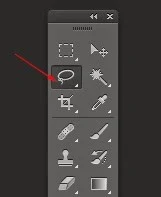

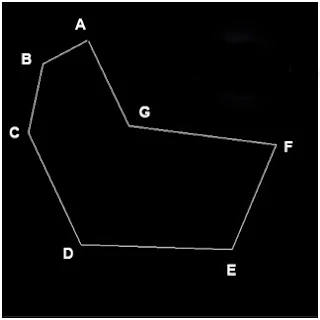












Facebook